Comment réparer l'erreur Trop de problèmes de redirections dans WordPress
Publié: 2021-11-22Essayez-vous de résoudre l'erreur « Erreur, trop de redirections » sur votre site Web WordPress ?
Il s'agit d'une erreur WordPress courante qui peut être causée par un plugin ou des paramètres incorrects. En conséquence, les utilisateurs sont exclus de leurs sites Web WordPress, ce qui le rend particulièrement frustrant.
À l'aide de cet article, vous apprendrez à résoudre le problème "Erreur, trop de redirections dans WordPress". Vous apprendrez également comment récupérer l'accès à votre site Web et résoudre le problème.
Qu'est-ce qui cause le problème d'erreur Trop de redirections dans WordPress ?
L'erreur "Erreur, trop de redirections" de WordPress est causée par une redirection mal configurée.
WordPress a une fonction de redirection avec une structure d'URL conviviale pour le référencement.
De plus, de nombreux plugins WordPress populaires utilisent cette fonctionnalité pour configurer des redirections temporaires, des redirections 301 permanentes et pour corriger les erreurs 404.
Utilisez la mise en cache WordPress ou un plugin pour gérer le contenu non sécurisé SSL et ceux-ci peuvent également entraîner l'échec des redirections.
Cette erreur ne vous dit pas ce qui cause le conflit et force WordPress dans la boucle de redirection.
Firefox affiche un message d'erreur indiquant : "La page n'est pas correctement redirigée".
Voyons maintenant les solutions au problème du « trop de redirections » dans WordPress.
Notre équipe vous guidera pas à pas dans le dépannage, l'accès à votre site WordPress et empêchera l'erreur de se reproduire.
1. Effacer les cookies et le cache du navigateur
L'erreur peut être causée par des cookies dans votre navigateur Web. Accédez à votre site Web à l'aide de différents navigateurs tels que Firefox, Safari, Opera, Microsoft Edge, etc.
Vous devez effacer les cookies et le cache de votre navigateur habituel si vous pouvez accéder à votre site Web normalement à l'aide d'un autre navigateur.
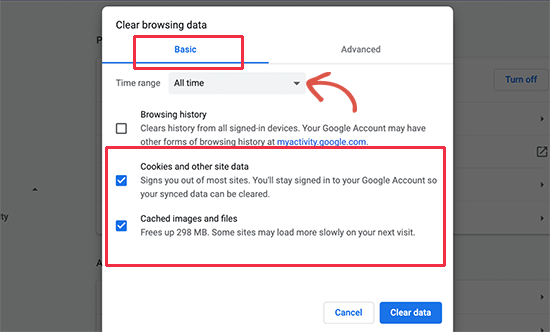
Vous pouvez trouver des instructions détaillées sur la façon d'effacer le cache du navigateur dans tous les principaux navigateurs sur notre site Web.
Si le changement de navigateur ne résout pas le problème, vous pouvez passer à l'étape suivante.
2. Désactiver tous les plugins WordPress
Un conflit de plug-in est la cause la plus fréquente des boucles de redirection WordPress ou des problèmes de « trop de redirections ». L'erreur se produit lorsqu'un plugin tente de configurer une redirection d'une manière qui entre en conflit avec les redirections par défaut de WordPress.
Vous devez désactiver tous les plugins WordPress sur votre site pour résoudre ce problème. Vous pouvez normalement désactiver les plugins en allant dans Plugins » Tous les plugins dans la zone d'administration de WordPress.
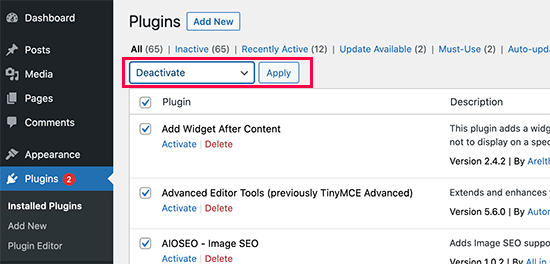
En raison de l'erreur de redirection, nous supposons que vous ne pourrez peut-être pas accéder à la zone d'administration de WordPress.
La désactivation des plugins WordPress vous obligera à accéder à l'application Gestionnaire de fichiers dans votre panneau de contrôle d'hébergement WordPress ou à l'aide d'un client FTP.
Accédez au dossier /wp-content/ à l'aide d'un client FTP.
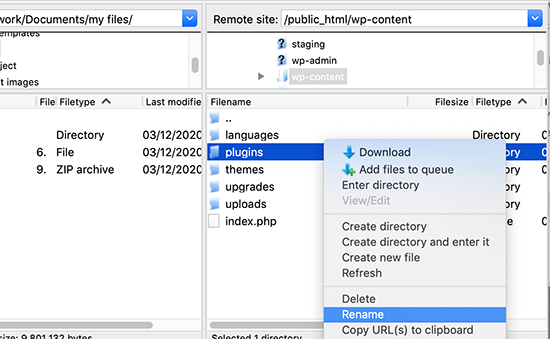
Vous devez renommer ce dossier en "plugins.deactivate". Vous pouvez désactiver les plugins WordPress en les renommant simplement.
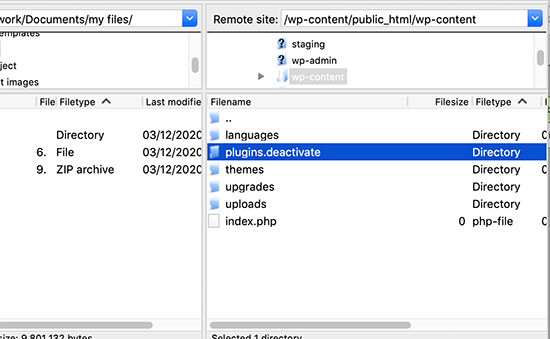
Les fichiers du plugin sont chargés à partir du dossier des plugins dans WordPress. Les plugins de la base de données sont automatiquement désactivés si le fichier est introuvable.
Veuillez essayer de visiter votre site Web WordPress maintenant. Maintenant que vous pouvez accéder à votre tableau de bord WordPress, cela signifie que l'un de vos plugins était à l'origine de l'erreur.
Pour savoir quel plug-in posait problème, revenez à FTP ou à l'application Gestionnaire de fichiers et renommez le plug-in. Retour au dossier des plugins après avoir désactivé le dossier.
Accédez à la page Plugins »Tous les plugins dans la zone d'administration WordPress de votre site Web.
Ensuite, ajoutez un plugin à la fois à votre site Web, puis vérifiez si vous pouvez reproduire le problème.
Vous pouvez trouver un plug-in alternatif à celui à l'origine de l'erreur ou signaler le problème au forum d'assistance du plug-in une fois que vous avez identifié le plug-in à l'origine de l'erreur.

3. Corrigez les URL WordPress
Une autre cause majeure de cette erreur est une mauvaise configuration dans les paramètres d'URL de WordPress. Normalement, ces options se trouvent sur la page Paramètres » Général.
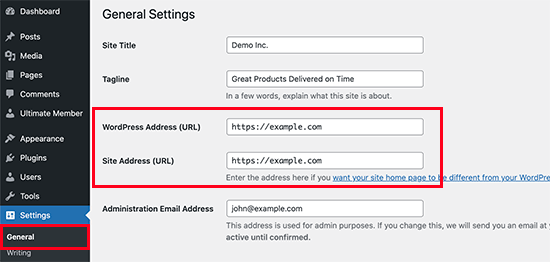
Les champs Adresse WordPress et Adresse du site doivent être les mêmes pour la plupart des sites Web. Certains utilisateurs peuvent cependant utiliser www dans une URL et non-www dans l'autre.
Étant donné que vous n'avez peut-être pas accès à la zone d'administration de WordPress, vous devrez peut-être utiliser un client FTP ou l'application Gestionnaire de fichiers pour corriger les URL WordPress.
À l'aide d'un client FTP, connectez-vous à votre site WordPress et accédez à /wp-content/themes/your-theme-folder/.
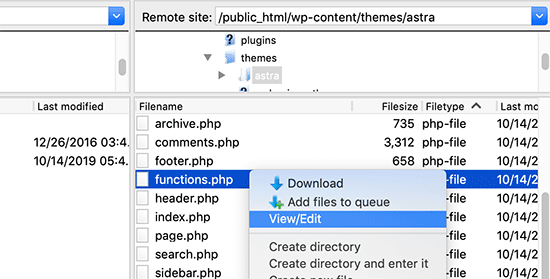
Vous devrez localiser le fichier functions.php et le modifier à l'aide d'un éditeur de texte brut comme le Bloc-notes ou TextEdit.
Ajoutez le code suivant en bas :
1 update_option( 'siteurl', 'https://example.com' );
2 update_option( 'home', 'https://example.com' );
Remplacez https://example.com par l'URL de votre site. Vos modifications sont maintenant enregistrées et le fichier peut être téléchargé à nouveau.
Pour résoudre l'erreur, vous pouvez visiter à nouveau votre site Web.
4. Réinitialiser le fichier WordPress .htaccess
Le fichier .htaccess est utilisé par le serveur d'un site Web pour personnaliser les redirections et d'autres paramètres. De plus, WordPress utilise ce fichier pour créer des URL et des redirections optimisées pour le référencement.
Les plugins WordPress peuvent modifier le fichier .htaccess de votre site Web, provoquant cette erreur. De plus, il est possible que la désactivation d'un plugin ne supprime pas ces modifications de votre fichier .htaccess.
Dans ce cas, vous devez réinitialiser manuellement votre fichier WordPress .htaccess.
Vous pouvez également utiliser l'application Gestionnaire de fichiers dans votre tableau de bord d'hébergement si vous avez installé un client FTP. Dans le dossier racine de votre site Web, vous trouverez le fichier .htaccess.
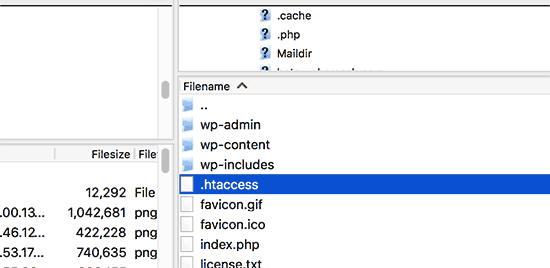
Remarque : Si vous ne trouvez pas votre fichier .htaccess, veuillez consulter notre guide pour savoir où trouver les fichiers .htaccess dans WordPress.
Dans un premier temps, vous devez télécharger une copie de sauvegarde de votre fichier .htaccess sur votre ordinateur.
Ensuite, vous pouvez supprimer le fichier de votre site Web. Vous pouvez maintenant visiter votre blog WordPress, et si tout fonctionne normalement, alors l'erreur de redirection a été causée par votre fichier .htaccess.
Vous devrez recréer le fichier .htaccess puisque nous l'avons supprimé. Votre site WordPress peut normalement le faire tout seul, mais pour vous assurer que vous pouvez aller sur la page Paramètres » Liens permanents et cliquer sur le bouton « Enregistrer les modifications » en bas.
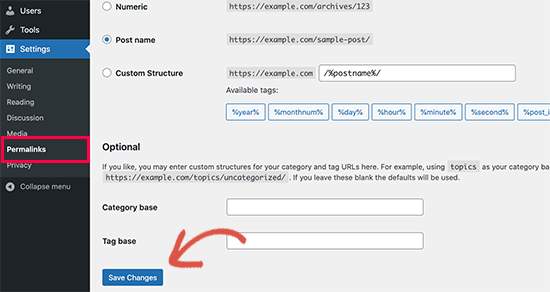
5. Prévenir les erreurs de trop nombreuses redirections dans WordPress
Espérons que les étapes mentionnées ci-dessus ont résolu le problème de redirection de votre site Web. Au cas où ils ne résoudraient pas le problème, vous devrez peut-être contacter votre hébergeur WordPress pour vous assurer qu'il ne s'agit pas d'un problème de serveur.
Il est également important de déterminer la cause du problème une fois le site réparé.
Vous devez signaler le problème au forum de support du plugin s'il s'agissait d'un plugin. Nous avons un guide sur la façon de demander une assistance WordPress. Cependant, vous pouvez toujours trouver un plugin alternatif qui fait la même chose si vous ne parvenez pas à obtenir de l'aide.
Dans le cas d'une mauvaise configuration de WordPress, vous pouvez noter l'erreur et corriger les paramètres de votre site.
Consultez notre didacticiel détaillé sur la façon de résoudre les problèmes de WordPress par vous-même comme un pro de WordPress pour plus de conseils.
Cet article vous a peut-être aidé à résoudre le problème d'un trop grand nombre de redirections sur votre site Web.
De plus, vous voudrez peut-être mettre en signet notre guide ultime des erreurs courantes de WordPress.
Abonnez-vous à notre chaîne YouTube pour plus de didacticiels vidéo WordPress si vous avez apprécié cet article.
